Kursor atau penunjuk mouse di komputer Windows Anda berubah warna berdasarkan aplikasi yang Anda gunakan dan warna latar belakang yang disetel. Misalnya, jika Anda menjelajahi web, Anda akan melihat penunjuk atau panah berwarna putih. Namun saat Anda mengklik di dalam file Google Docs atau Microsoft Word yang berlatar belakang putih, kursor berubah menjadi hitam. Banyak pengguna menghadapi masalah ketika kursor mouse berubah menjadi putih di dalam Dokumen atau Word sehingga sulit untuk melihatnya saat mengetik dan mengedit dokumen.
Daftar Isi
1. Mengubah Pengaturan Pemilihan Teks untuk Mouse
Saat kursor mouse berubah menjadi putih di Microsoft Word atau Google Docs, hal ini menyulitkan untuk menggulir, mengetik, mengedit, dan memilih kata atau frasa. Anda tidak tahu di mana letak kursor sehingga menyulitkan pekerjaan. Berikut perbaikan sederhananya.
1. Tekan tombol Windows+I pada keyboard untuk membuka Setelan.
2. Telusuri dan buka Setelan Mouse dari bilah penelusuran di sudut kiri atas.
3. Klik Pengaturan mouse tambahan di bawah menu Pengaturan terkait.
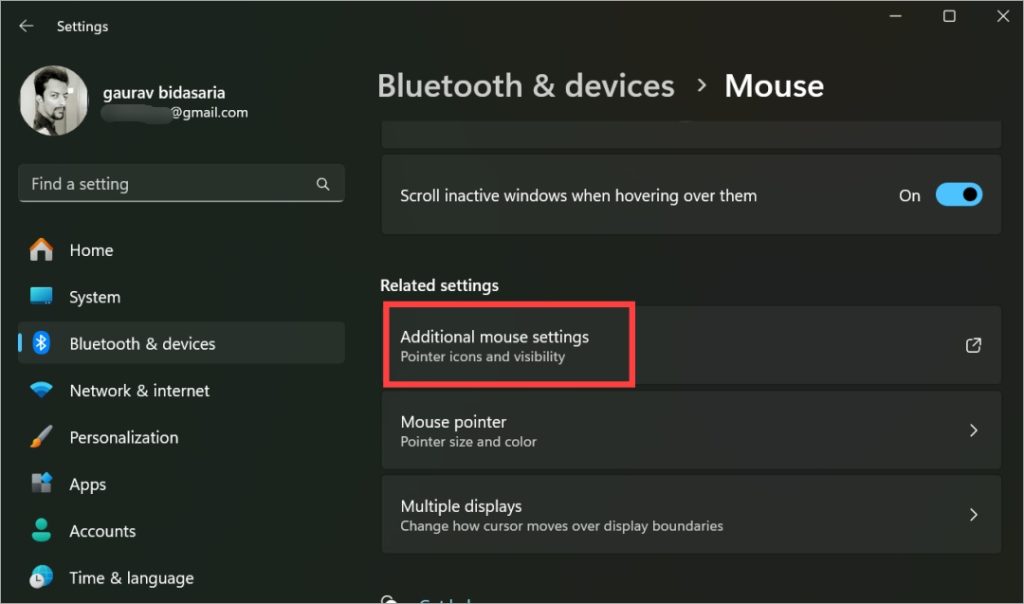
4. Sebuah pop-up akan terbuka. Di bawah tab Pointer, pilih opsi Pilihan Teks dari daftar, dan klik tombol Jelajahi di bagian bawah.
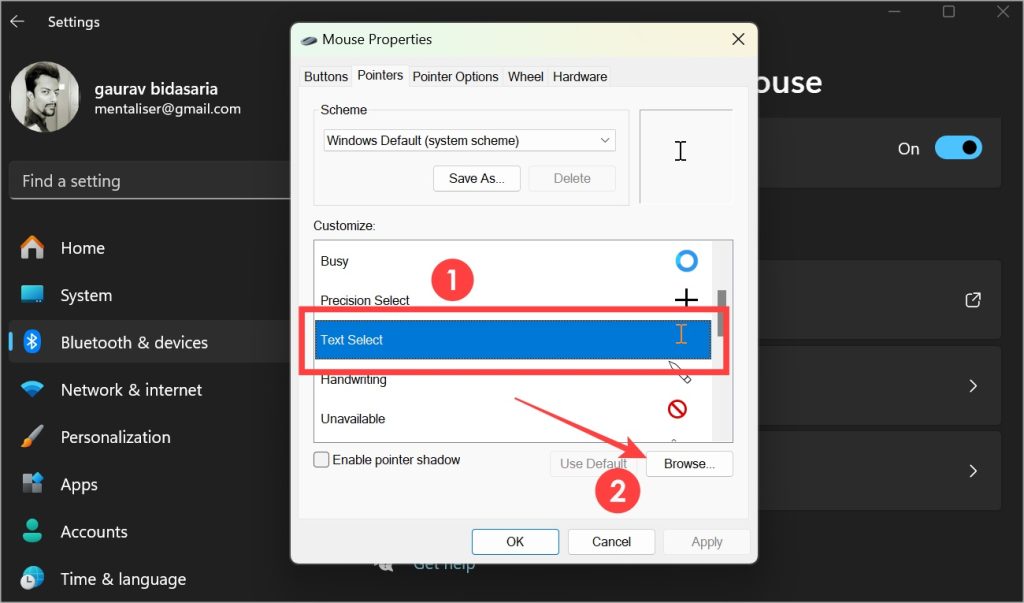
5. Temukan Beam_r dalam daftar dan klik dua kali untuk memilihnya.
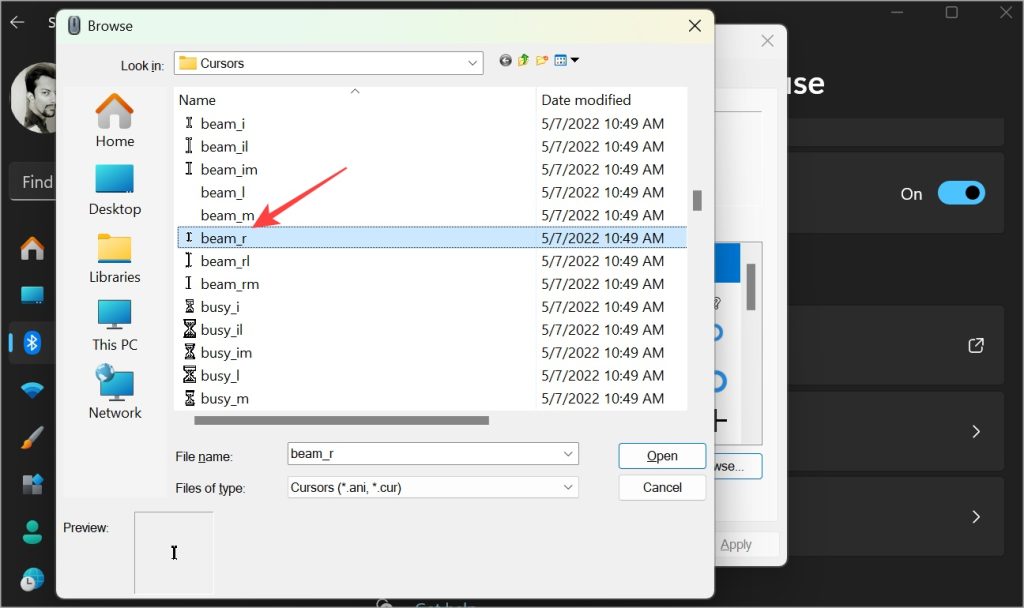
6. Berikutnya klik Terapkan dan OK lalu tutup muncul.
Itu saja. Sekarang buka aplikasi Word atau Google Docs dan periksa apakah kursor masih berubah menjadi putih atau tidak. Jika tidak, maka masalahnya telah teratasi. Jika ya, ikuti langkah-langkah di bawah ini.
Tips Prot: Anda dapat mengonversi gambar menjadi teks langsung dari Word di komputer Anda.
2. Tampilkan Penunjuk Saat Tombol Ctrl Ditekan untuk Menemukannya dengan Cepat
Ini adalah peretasan yang jarang diketahui yang akan membantu Anda menemukan penunjuk di mana pun ia berada saat Anda menekan Ctrl kiri atau tombol kontrol pada keyboard.
Kembali ke Pengaturan > Pengaturan Mouse > Pengaturan mouse tambahan. Kali ini klik tab Opsi Penunjuk dan aktifkan opsi Tampilkan lokasi penunjuk ketika saya menekan tombol CTRL.
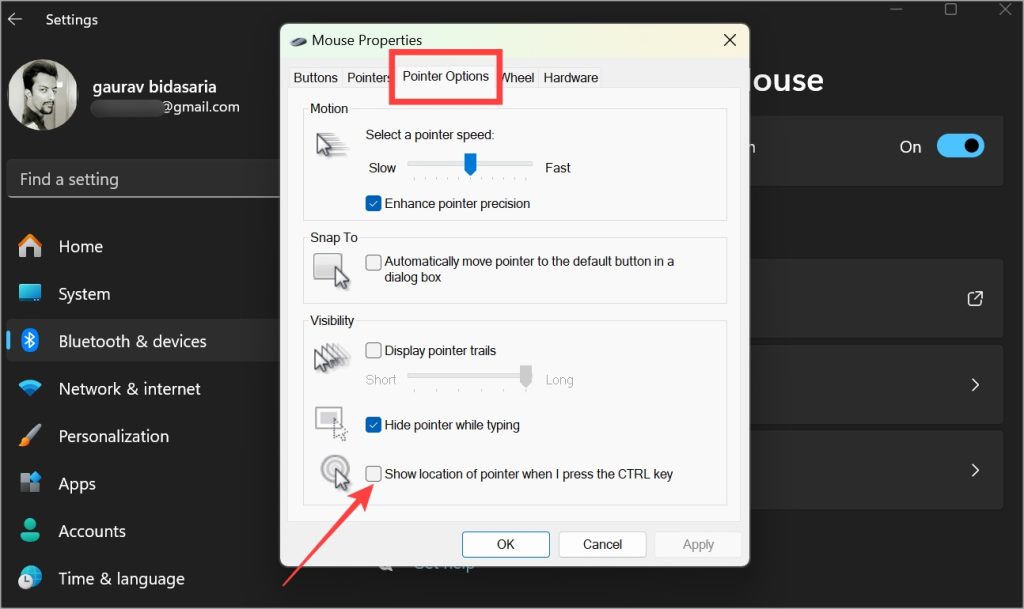
Anda juga dapat mencapai hasil yang sama menggunakan PowerToys jika diinstal. Utilitas sumber terbuka ini dapat digunakan untuk melakukan lebih dari sekadar menemukan di mana kursor atau titik mouse Anda bersembunyi.
Tahukah Anda: Anda dapat membuat formulir yang bisa diisi di dalam Word sehingga pengguna tidak perlu keluar.
3. Nonaktifkan Opsi Sembunyikan Penunjuk Saat Mengetik
Mungkin kursor mouse tidak berubah menjadi putih tetapi tersembunyi dari pandangan saat Anda membuka Microsoft Word atau Google Docs atau editor teks lainnya.
Sekali lagi, kembali ke Pengaturan > Pengaturan Mouse > Pengaturan mouse tambahan. Pada tab Opsi Penunjuk, hapus centang opsi Sembunyikan penunjuk saat mengetik.
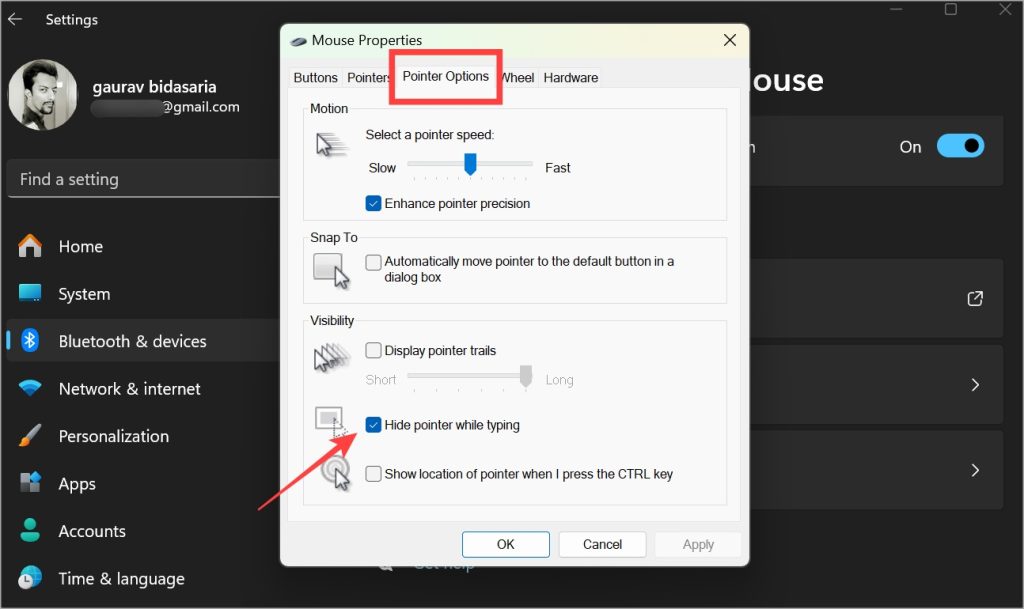
Catatan: Anda dapat menggunakan Help Me Write yang didukung oleh AI untuk menulis lebih cepat dan lebih baik di Google Dokumen serta Gmail.
4. Ubah Skema Penunjuk Mouse
Seorang pengguna Microsoft menemukan cara yang tepat untuk memperbaiki kursor mouse berubah menjadi putih dengan mengubah skema sama sekali.
Dari Pengaturan > Pengaturan Mouse > Pengaturan mouse tambahan > tab Penunjuk, pilih Skema sebagai Windows Black (skema sistem).
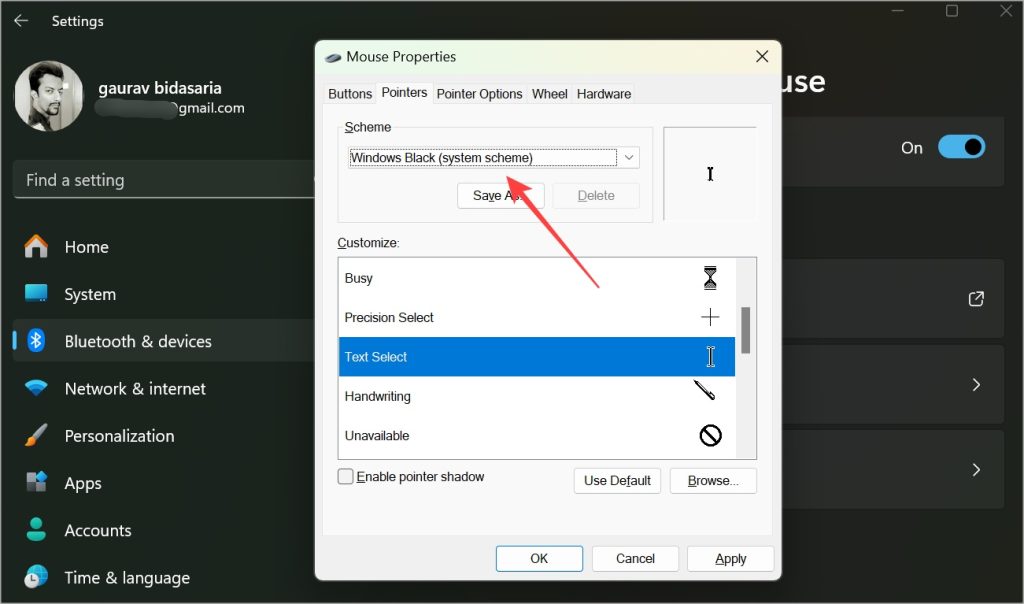
Titik ke Arah Kanan
Lebih sering daripada tidak, ini adalah pengaturan sistem yang menyebabkan kursor berubah menjadi putih di editor teks seperti Microsoft Word dan Google Docs. Yang harus Anda lakukan adalah mengubah pengaturan mouse untuk melihat mana yang cocok untuk Anda. Semoga membantu.
